Wygodne są aplikacje uruchamiane z paska menu lub takie, które można ustawić tak, aby startowały z niego zamiast z Docka. Pasek menu oferuje więcej miejsca i, w przeciwieństwie do Docka, nie musisz uzyskiwać z niego dostępu do swoich podstawowych aplikacji. Możesz go używać do różnych rzeczy, takich jak kontrolowanie muzyki, robienie szybkich notatek, zarządzanie głośnością, monitorowanie zasobów systemu i wiele innych. Aplikacja działająca z paska menu nie jest mniej zdolna niż aplikacja działająca z Docka. Jeśli masz wiele aplikacji na pasku menu, możesz potrzebować łatwego sposobu ich organizacji. Rozważ zastosowanie przekładek do zadań. Oto jak dodać dzielniki do paska menu w systemie macOS.
Dodaj przekładki do paska menu
Możesz dodać dzielniki do paska menu w systemie macOS za pomocą bezpłatnej aplikacji typu open source o nazwie Rozdzielacz paska menu. Ta aplikacja daje użytkownikom swobodę dodawania dowolnej liczby przekładek, umieszczania ich w dowolnym miejscu oraz wyboru spośród trzech różnych typów przekładek.
Pobierz aplikację i uruchom ją, a domyślnie doda pionową linię do paska menu. Jest to domyślna forma, którą będzie mieć każdy nowy dzielnik, który dodasz. Zmiana jest łatwa i intuicyjna.

Kliknij dodaną przegrodę, a z menu wybierz opcję „Ustaw ikonę”. Podmenu pokaże trzy typy ikon, które możesz dodać. Ikona „Puste” to po prostu spacja zamiast pionowej linii. Możesz poszerzyć przestrzeń, wybierając „Gruby”, lub zawężyć ją, wybierając „Cienki” z podmenu.
Pozostałe dwie opcje pozwalają dodać pionową linię lub kropkę. Aby dodać drugi dzielnik, wybierz opcję „Dodaj rozdzielacz”. Użyj opcji „Usuń rozdzielacz”, aby go usunąć.
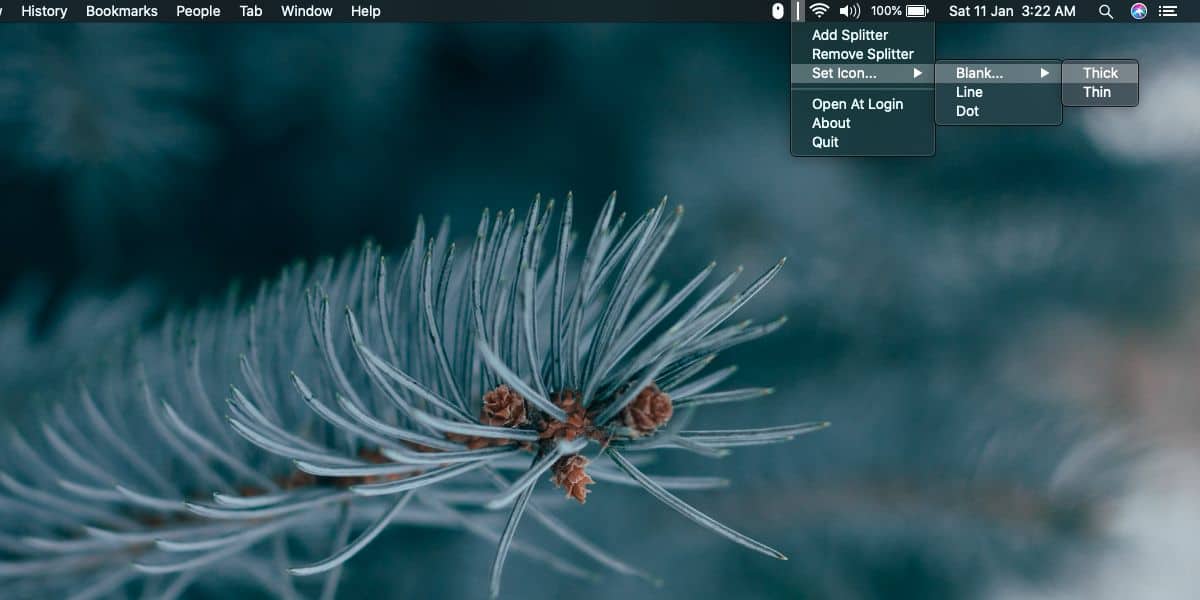
Domyślnie rozdzielacz dodawany jest na końcu linii ikon już obecnych na pasku menu. Aby je przenosić, przytrzymaj klawisz Command, a następnie przeciągnij ikony na pasku menu, aby ustawić je w dowolny sposób. Ta zmiana układu jest standardową funkcją systemu macOS, a nie czymś, co dodaje Rozdzielacz paska menu.
Możesz zmieniać układ paska menu w dowolnym momencie. Jeśli używasz aplikacji do ukrywania ikon paska menu, możesz wykorzystać ją wraz z Rozdzielaczem paska menu, aby utrzymać porządek i przejrzystość.
newsblog.pl
newsblog.pl
newsblog.pl
Maciej – redaktor, pasjonat technologii i samozwańczy pogromca błędów w systemie Windows. Zna Linuxa lepiej niż własną lodówkę, a kawa to jego główne źródło zasilania. Pisze, testuje, naprawia – i czasem nawet wyłącza i włącza ponownie. W wolnych chwilach udaje, że odpoczywa, ale i tak kończy z laptopem na kolanach.